『VALORANT』はRiot Gamesでのみ配信されており、『VALORANT』公式サイトからのみダウンロードできます。
PC版についてはSteam等の別プラットフォームではダウンロードできずRiotからでしかプレイできないので注意が必要です。
この記事ではRiotアカウントの作成方法や『VALORANT』のダウンロード方法、『VALORANT』がダウンロードできない場合の解決方法を詳しく解説しています。
記事の要点はこちら!
これからPCを購入しようと思っている方に向けて、VALORANTができる安いゲーミングPCを紹介しているので、そちらも参考にしてください。
\初購入・買い替えにおすすめのゲーミングPC紹介!/
NEXTGEAR JG-A5G60(スターター5点セット)

価格:174,900円
| コスパ | |
| 耐用年数 | |
| おすすめ用途 | ゲーミングPC初心者 デバイスも揃えたい |
| CPU | Ryzen 5 4500 |
| グラボ | GeForce RTX 5060 |
| メモリ | 16GB |
| ストレージ | 1TB NVMe SSD |
セット内容 | モニター:G-MASTER GB2470HSU-B6 マウス:Logicool G304 キーボード:Logicool G213r ヘッドセット:Logicool G431 |
『VALORANT(ヴァロラント)』の始め方・ダウンロード方法
- 『VALORANT』公式サイトでRiotアカウントの作成・登録
- 『VALORANT』のインストーラーをダウンロード
- 『VALORANT』本体のデータをダウンロードしてサインイン
- 再起動して「アンチチートシステム」を有効化
- 再度『VALORANT』を起動してチュートリアルを完了する
| PC版の容量 | 31.3GB |
| 配信先 | Riot Games |
この項目では『VALORANT』公式サイトから『VALORANT』をダウンロードして始める方法を解説しています。
『VALORANT』をプレイするためにはRiotアカウントを作成する必要があります。
Riotアカウントは、Riot Gamesがリリースしているゲームをプレイするために必要なアカウントで、『リーグ・オブ・レジェンド』をプレイする際にも使用可能です。
Riotアカウントの作成・登録
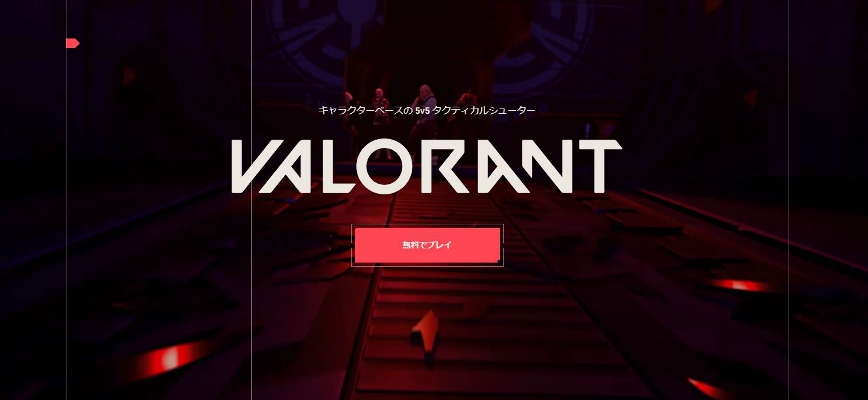
まずは『VALORANT』をプレイする際に使用するRiotアカウントを作成しましょう。
Riotアカウントは、『VALORANT』公式サイトから作成できます。
公式サイトにアクセスできたら、「無料でプレイ」ボタンをクリックすることでアカウント作成が可能です。
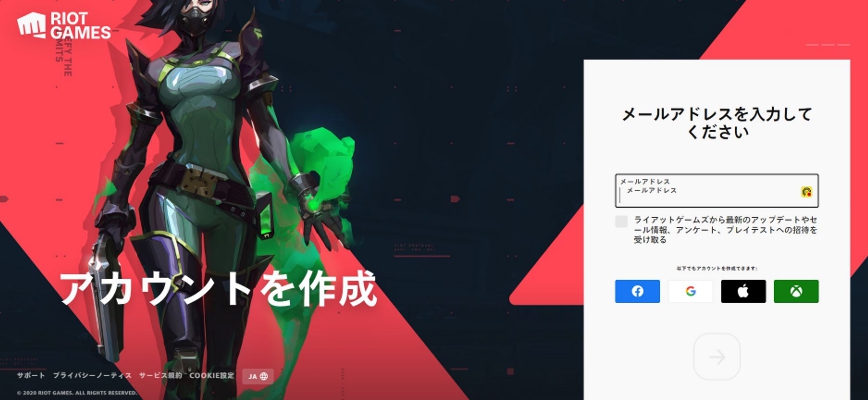
「無料でプレイ」ボタンをクリックするとアカウント作成の画面に切り替わります。
Riotアカウントを持っていない方は、メールアドレス・生年月日・ユーザー名・パスワードを設定して登録しましょう。
Riotアカウントをすでに所持している方は、サインインするをクリックしてログインしてください。
VALORANT本体のダウンロード
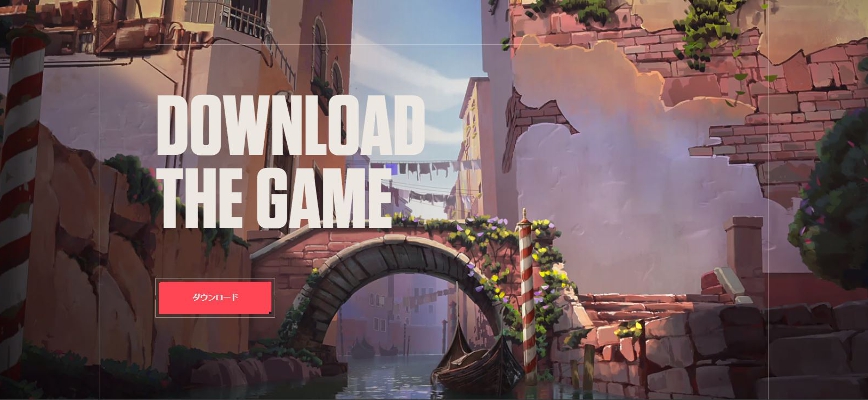
Riotアカウントの作成が完了したら、『VALORANT』公式サイトにサインインしましょう。
サインインが完了すると自動的にダウンロード画面へ移動するので、画面に表示されているダウンロードボタンをクリックしてください。
ダウンロードボタンをクリックすると、『VALORANT』のインストーラー(Install VALORANT.exe)がPCにダウンロードされます。
専用ランチャーへのログイン
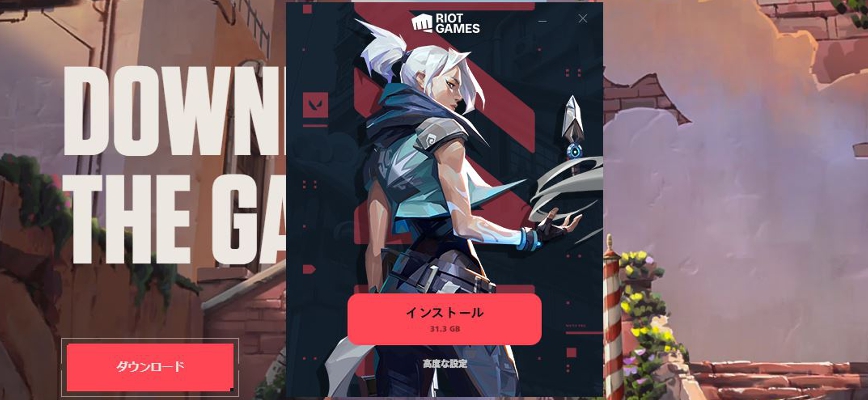
ダウンロードしたインストーラーを起動すると、『VALORANT』を起動するために必要なデータのダウンロードが始まります。
再度Riotアカウントでのサインインが求められるので、事前に登録していたユーザー名とパスワードを入力してください。
『VALORANT』のダウンロードとRiotアカウントでのサインインが完了したら、『VALORANT』を起動しましょう。
ゲームの起動&チュートリアルのクリア
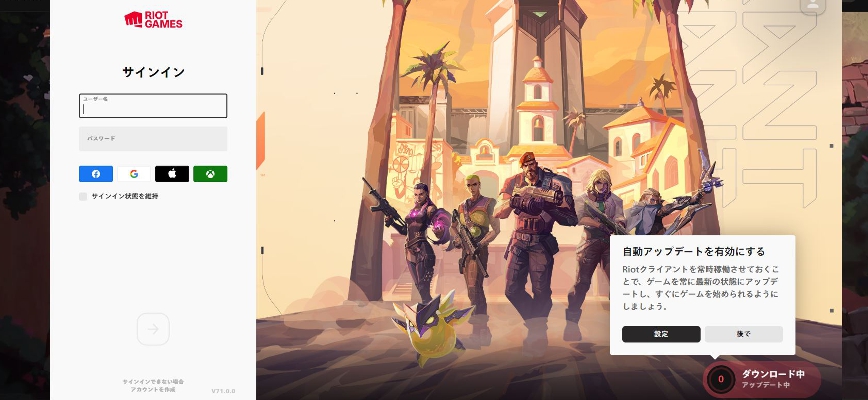
『VALORANT』を起動する際は、初回のみ「アンチチートシステム」を有効化するために再起動が求められます。
再起動が完了したら再度『VALORANT』を起動して、Riotアカウントでのサインインしてください。
次回以降は再起動する必要はなく、Riotアカウントでサインインするだけでゲームを開始できます。

『VALORANT』を起動すると、初回のみの簡単なチュートリアルが開始します。
チュートリアルでは『VALORANT』の基本操作やシステムを教えてくれます。
チュートリアルが完了すると、自由にゲームをプレイすることが可能です。
SteamやEpic Gamesではダウンロードできない
『Apex Legends』等の一部のタイトルは、公式プラットフォーム以外にSteam版でプレイすることが可能です。
『VALORANT』はSteamやEpic Gamesでは配信されていないので、プレイするためには公式プラットフォームからダウンロードする必要があります。
『VALORANT』をプレイしたい方は、『VALORANT』公式サイトからダウンロードするようにしましょう。
VALORANTがダウンロードできない場合のチェック項目
- 『VALORANT』をダウンロードしたのにゲームが起動できない
-
「Vanguard」というアンチチートシステムが正常に起動しているか確認しましょう。
初回ゲーム起動時は、再起動をして「Vanguard」を有効化する必要があります。
- 『VALORANT』をダウンロードすること自体ができない
-
地域設定を日本に設定できていないと『VALORANT』をダウンロードできない場合があります。
誤って異なる地域を設定してい待っている場合は、Riotアカウントの「お住いの地域」の変更より地域を修正しましょう。
- 『VALORANT』のダウンロードが途中で止まる・接続できない
-
『VALORANT』の回線が落ちている、もしくは回線が混雑していて繋がりにくい場合があります。
少し時間を置いて試すか、『VALORANT』の回線状況を確認してみましょう。
- 『VALORANT』のサインイン・ダウンロードは完了しているがゲームをプレイできない
-
ファイアーウォール等のアンチウィルスソフトと「Vanguard」が干渉してゲームを起動できなくなる場合があります。
ファイアウォールによるアプリケーションの許可をおこなうことで、正常に起動できるようになります。
- 上記を試しても『VALORANT』をプレイできない
-
一度「Riot Games」のフォルダをすべて削除して再度ダウンロードしてみましょう。
「C:\Riot Games\LoR 」のデータをすべて削除してから、再度『VALORANT』公式サイトからダウンロードしてください。
『VALORANT』のダウンロード方法・始め方のまとめ
『VALORANT』をプレイするためには、Riotアカウントを登録する必要があります。
SteamやEpic Gamesダウンロードできないので、『VALORANT』公式サイトからダウンロードするようにしましょう。
『VALORANT』が正常に起動しない場合は、アンチチートシステム「Vanguard」が干渉していることが多いので、チェックしてみてください。
以下の記事でVALORANTができる安いゲーミングPCを紹介しているので、そちらも参考にしてください。


